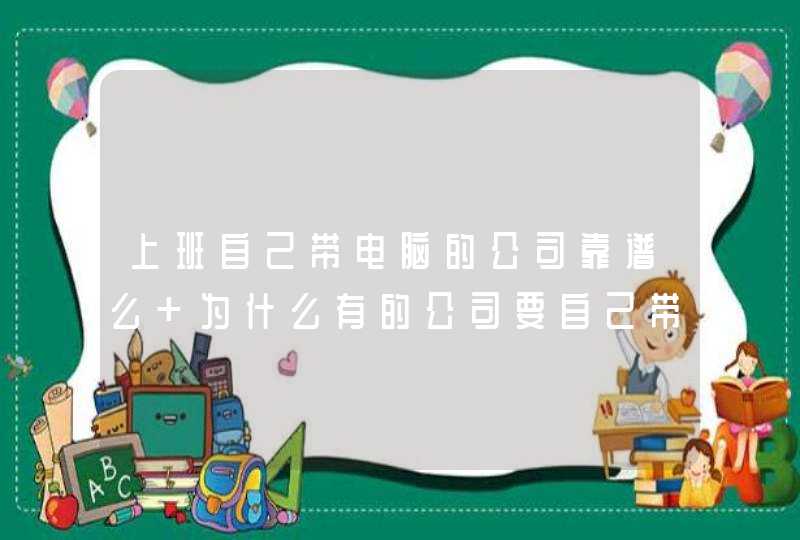怎么才能让电脑在不小心断电之后,重新开始启动。下面我教大家的方法,供您参考。
电脑断电自动重启设置的方法
来电开机 下面根据不同的BIOS列出相应的设置方法:
1、首先进入Power Management Setup(电源管理设定)→Power Again(再来电状态),此项决定了开机时意外断电之后,电力供应恢复时系统电源的状态。设定值有: Power Off(保持系统处于关机状态) Power On(保持系统处于开机状态) Last State(恢复到系统断电前的状态)进入挂起/睡眠模式,但若按钮被揿下超过4秒,机器关机。 把这个选项改成power off就行了!
2、首先进入BIOS的设置主界面,选择[POWER MANAGEMENT SETUP],再选择[PWR Lost Resume State],这一项有三个选择项。 选择[Keep OFF]项,代表停电后再来电时,电脑不会自动启动。 选择[Turn On]项,代表停电后再来电时,电脑会自动启动。 选择的[Last State],那么代表停电后再来电时,电脑恢复到停电前电脑的状态。断电前如果电脑是处于开机状态,那么来电后就会自动开机。断电前是处于关机状态,那么来电后电脑不会自动开机。
3、有的BIOS中[POWER MANAGEMENT SETUP]没有上面说的[PWR Lost Resume State],可以在[PWRON After PWR-Fail]→[Integrated Peripherals]选项中找到两个选项:ON(打开自动开机)和OFF(关闭自动开机),设置为OFF即可。
不同的主板及BIOS型号相对应的选项会有所不同,但我想应该会差不多,一般都在[POWER MANAGEMENT SETUP]这个选项中可以找到相应的设置选项! 一、来电自动开机 一般计算机在市电停电再来电后主机不会自动开启,你需要按一下POWER键重新开机,而服务器一般都能在市电断开再来电的时候自动加电开机,这一功能是怎么实现的呢?其实很简单,你家的计算机也有这样的功能,只需进入BIOS进行设置即可。
开机按“DEL”键,进入主板的BIOS,选择“Power Management Setup(电源管理设置)”,其中有一个选项为“Pwron After PW-Fail”意思是:电源故障断电之后,来电自动开机。默认设置值是“Disabled”,即接通电源后不会自动开机,我们把该项设置值改为“Enabled”,这样断电恢复后就能自动开机了。不过,并不是每一款主板都支持这项功能的,你自己进入BIOS,实地查看一下就知道了。
二、定时开机 现在有很多定时关机的软件,可以设计一个时间,计算机到时间自动关机。但是开机就不会受软件的控制了,只能通过主板的BIOS设置来解决。 方法是,开机按Del键,进入BIOS设置程序画面。选择“Power Management Setup”(电源管理设置),将“RTC Alarm Resume”(预设时间启动)一项设置为“Enabled”,下面出现两个设置项,“Date of month”(系统开机日期)和“Time(hh:mm:ss)”(系统开机时间),通过这两项设置开机的日期和时间,日期可以设置为“Event Day”(每天),设置好后,计算机就会根据你设定的时间自动开机了。
三、鼠标开机 开机按Del键,进入BIOS设置程序画面。选择“Power Management Setup”(电源管理设置)选项,将“Mouse Power On”的值改为“Enabled”,保存退出,这样通过双击鼠标按键就可以开机了。
四、键盘开机 同鼠标开机设置方法差不多,开机按Del键,进入BIOS设置程序画面。将“Power Management Setup”(电源管理设置)下面的选项“Keyboard Power On”的值改为“Enabled”,这样通过按键盘上的“POWER”就可以开机了。
五、密码开机 如果你不希望别人随便动你的电脑,你可以设置密码开机。开机进入CMOS设置,进入“Power Management Setup”(电源管理设置),找到“Keyboard 98 Password”选项,然后输入相应的密码,这样你可以通过在键盘上输入你的密码开机了。有的主板在设置这一选项后自动屏蔽主机面板上的“POWER”键,如果不能屏蔽的话,你可以拔掉主板上与机箱面板的Power键相连的接针,使机箱面板上的开机按钮失效。这样别人不知道密码就不会随便开启你的机器了。
六、远程唤醒 远程唤醒就是通过局域网实现远程开机,无论你的计算机离你有多远、处于什么位置,只要在同一局域网内,就能被随时启动。 实现这一功能,需要主板和网卡的支持,还需要专门的软件。 主板的设置方法是,进入CMOS参数设置。选择电源管理设置“Power Management Setup”菜单,将“Wake up on LAN”项和“Wake on PCI Card”项均设置为“Enable”,启用该计算机的远程唤醒功能。
另外还需将网卡上的“Wake-on-LAN”功能设置为“Enable”。 然后检测你的网卡的MAC地址,这是识别每一个网卡的唯一地址。查看方法是: WIN98、WINME:依次单击“开始/运行”,键入“winipcfg”并回车,弹出“IP配置”窗口。在下拉列表中选择“PCI Fast Ethernet Adapter”,此时显示在“适配器地址”栏中的文字即为该网卡的MAC地址。 WIN2000、WINXP:依次单击“开始/运行”,键入“cmd”并回车,在命令提示符下输入“ipconfig/all”,回车,显示的一组类似“00-E0-4C-3C-55-28”的16进制数值好为网卡的MAC地址。 然后就是远程操作的软件了,一般具备远程操作功能的网卡都随卡带一个软件,使用那个软件就可以实现远程开机。软件的操作方法一般都很简单,打开软件,输入要开机的MAC地址即可。
下面根据不同的BIOS列出相应的设置方法:
1、首先进入Power Management Setup(电源管理设定)→Power Again(再来电状态),此项决定了开机时意外断电之后,电力供应恢复时系统电源的状态。设定值有:
Power Off(保持系统处于关机状态)
Power On(保持系统处于开机状态)
Last State(恢复到系统断电前的状态)进入挂起/睡眠模式,但若按钮被揿下超过4秒,机器关机。
把这个选项改成power off就行了!
2、首先进入BIOS的设置主界面,选择[POWER MANAGEMENT SETUP],再选择[PWR Lost Resume State],这一项有三个选择项。
选择[Keep OFF]项,代表停电后再来电时,电脑不会自动启动。
选择[Turn On]项,代表停电后再来电时,电脑会自动启动。
选择的[Last State],那么代表停电后再来电时,电脑恢复到停电前电脑的状态。断电前如果电脑是处于开机状态,那么来电后就会自动开机。断电前是处于关机状态,那么来电后电脑不会自动开机。
3、有的BIOS中[POWER MANAGEMENT SETUP]没有上面说的[PWR Lost Resume State],可以在[PWRON After PWR-Fail]→[Integrated Peripherals]选项中找到两个选项:ON(打开自动开机)和OFF(关闭自动开机),设置为OFF即可。
不同的主板及BIOS型号相对应的选项会有所不同,但我想应该会差不多,一般都在[POWER MANAGEMENT SETUP]这个选项中可以找到相应的设置选项!
一、来电自动开机
一般计算机在市电停电再来电后主机不会自动开启,你需要按一下POWER键重新开机,而服务器一般都能在市电断开再来电的时候自动加电开机,这一功能是怎么实现的呢?其实很简单,你家的计算机也有这样的功能,只需进入BIOS进行设置即可。
开机按“DEL”键,进入主板的BIOS,选择“Power Management Setup(电源管理设置)”,其中有一个选项为“Pwron After PW-Fail”意思是:电源故障断电之后,来电自动开机。默认设置值是“Disabled”,即接通电源后不会自动开机,我们把该项设置值改为“Enabled”,这样断电恢复后就能自动开机了。不过,并不是每一款主板都支持这项功能的,你自己进入BIOS,实地查看一下就知道了。
二、定时开机
现在有很多定时关机的软件,可以设计一个时间,计算机到时间自动关机。但是开机就不会受软件的控制了,只能通过主板的BIOS设置来解决。
方法是,开机按Del键,进入BIOS设置程序画面。选择“Power Management Setup”(电源管理设置),将“RTC Alarm Resume”(预设时间启动)一项设置为“Enabled”,下面出现两个设置项,“Date of month”(系统开机日期)和“Time(hh:mm:ss)”(系统开机时间),通过这两项设置开机的日期和时间,日期可以设置为“Event Day”(每天),设置好后,计算机就会根据你设定的时间自动开机了。
三、鼠标开机
开机按Del键,进入BIOS设置程序画面。选择“Power Management Setup”(电源管理设置)选项,将“Mouse Power On”的值改为“Enabled”,保存退出,这样通过双击鼠标按键就可以开机了。
四、键盘开机
同鼠标开机设置方法差不多,开机按Del键,进入BIOS设置程序画面。将“Power Management Setup”(电源管理设置)下面的选项“Keyboard Power On”的值改为“Enabled”,这样通过按键盘上的“POWER”就可以开机了。
五、密码开机
如果你不希望别人随便动你的电脑,你可以设置密码开机。开机进入CMOS设置,进入“Power Management Setup”(电源管理设置),找到“Keyboard 98 Password”选项,然后输入相应的密码,这样你可以通过在键盘上输入你的密码开机了。有的主板在设置这一选项后自动屏蔽主机面板上的“POWER”键,如果不能屏蔽的话,你可以拔掉主板上与机箱面板的Power键相连的接针,使机箱面板上的开机按钮失效。这样别人不知道密码就不会随便开启你的机器了。
六、远程唤醒
远程唤醒就是通过局域网实现远程开机,无论你的计算机离你有多远、处于什么位置,只要在同一局域网内,就能被随时启动。
实现这一功能,需要主板和网卡的支持,还需要专门的软件。
主板的设置方法是,进入CMOS参数设置。选择电源管理设置“Power Management Setup”菜单,将“Wake up on LAN”项和“Wake on PCI Card”项均设置为“Enable”,启用该计算机的远程唤醒功能。另外还需将网卡上的“Wake-on-LAN”功能设置为“Enable”。
然后检测你的网卡的MAC地址,这是识别每一个网卡的唯一地址。查看方法是:
WIN98、WINME:依次单击“开始/运行”,键入“winipcfg”并回车,弹出“IP配置”窗口。在下拉列表中选择“PCI Fast Ethernet Adapter”,此时显示在“适配器地址”栏中的文字即为该网卡的MAC地址。
WIN2000、WINXP:依次单击“开始/运行”,键入“cmd”并回车,在命令提示符下输入“ipconfig/all”,回车,显示的一组类似“00-E0-4C-3C-55-28”的16进制数值好为网卡的MAC地址。
然后就是远程操作的软件了,一般具备远程操作功能的网卡都随卡带一个软件,使用那个软件就可以实现远程开机。软件的操作方法一般都很简单,打开软件,输入要开机的MAC地址即可。
以上介绍了几种特殊的开机方法,希望给你带来一些方便,但是并非所有功能在你的计算机上都能实现的,要看主板的型号和BIOS的版本,另外,各种BIOS的版本不一样相应设置方法也有可能稍有不同,不过有点英文基础的电脑爱好者都会很容易找到你需要的功能的。
电脑自动重启:
电脑自动重启应该考虑的问题如下:
软件方面:
病毒
“冲击波”病毒发作时还会提示系统将在60秒后自动重新启动。
木马程序从远程控制你计算机的一切活动,包括让你的计算机重新启动。
清除病毒,木马,或重装系统。
系统文件损坏
系统文件被破坏,如Win2K下的KERNEL32.DLL,Win98 FONTS目录下面的字体等系统运行时基本的文件被破坏,系统在启动时会因此无法完成初始化而强迫重新启动。
解决方法:覆盖安装或重新安装。
定时软件或计划任务软件起作用
如果你在“计划任务栏”里设置了重新启动或加载某些工作程序时,当定时时刻到来时,计算机也会再次启动。对于这种情况,我们可以打开“启动”项,检查里面有没有自己不熟悉的执行文件或其他定时工作程序,将其屏蔽后再开机检查。当然,我们也可以在“运行”里面直接输入“Msconfig”命令选择启动项。
硬件方面
机箱电源功率不足
直流输出不纯、动态反应迟钝。
用户或装机商往往不重视电源,采用价格便宜的电源,因此是引起系统自动重启的最大嫌疑之一。
①电源输出功率不足,当运行大型的3D游戏等占用CPU资源较大的软件时,CPU需要大功率供电时,电源功率不够而超载引起电源保护,停止输出。电源停止输出后,负载减轻,此时电源再次启动。由于保护/恢复的时间很短,所以给我们的表现就是主机自动重启。
②电源直流输出不纯,数字电路要求纯直流供电,当电源的直流输出中谐波含量过大,就会导致数字电路工作出错,表现是经常性的死机或重启。
③CPU的工作负载是动态的,对电流的要求也是动态的,而且要求动态反应速度迅速。有些品质差的电源动态反应时间长,也会导致经常性的死机或重启。
④更新设备(高端显卡/大硬盘/视频卡),增加设备(刻录机/硬盘)后,功率超出原配电源的额定输出功率,就会导致经常性的死机或重启。
解决方法:现换高质量大功率计算机电源。
内存热稳定性不良
芯片损坏或者设置错误
内存出现问题导致系统重启致系统重启的几率相对较大。
①内存热稳定性不良,开机可以正常工作,当内存温度升高到一定温度,就不能正常工作,导致死机或重启。
②内存芯片轻微损坏时,开机可以通过自检(设置快速启动不全面检测内存),也可以进入正常的桌面进行正常操作.
解决办法:更换内存。
③把内存的CAS值设置得太小也会导致内存不稳定,造成系统自动重启。一般最好采用BIOS的缺省设置,不要自己改动。
CPU的温度过高或者缓存损坏
①CPU温度过高常常会引起保护性自动重启。温度过高的原因基本是由于机箱、CPU散热不良,CPU散热不良的原因有:散热器的材质导热率低,散热器与CPU接触面之间有异物(多为质保帖),风扇转速低,风扇和散热器积尘太多等等。还有P2/P3主板CPU下面的测温探头损坏或P4 CPU内部的测温电路损坏,主板上的BIOS有BUG在某一特殊条件下测温不准,CMOS中设置的CPU保护温度过低等等也会引起保护性重启。
②CPU内部的一、二级缓存损坏是CPU常见的故障。损坏程度轻的,还是可以启动,可以进入正常的桌面进行正常操作,当运行一些I/O吞吐量大的软件(媒体播放、游戏、平面/3D绘图)时就会重启或死机。
解决办法:在CMOS中屏蔽二级缓存(L2)或一级缓存(L1),或更换CPU排除。
AGP显卡、PCI卡引起的自动重启
4.AGP显卡、PCI卡(网卡、猫)引起的自动重启
①外接卡做工不标准或品质不良,引发AGP/PCI总线的RESET信号误动作导致系统重启。
②还有显卡、网卡松动引起系统重启的事例。
并口、串口、USB接口接入有故障
或不兼容的外部设备时自动重启
①外设有故障或不兼容,比如打印机的并口损坏,某一脚对地短路,USB设备损坏对地短路,针脚定义、信号电平不兼容等等。
②热插拔外部设备时,抖动过大,引起信号或电源瞬间短路。
光驱内部电路或芯片损坏
光驱损坏,大部分表现是不能读盘/刻盘。也有因为内部电路或芯片损坏导致主机在工作过程中突然重启。光驱本身的设计不良,FireWare有Bug。也会在读取光盘时引起重启。
机箱前面板RESET开关问题
机箱前面板RESET键实际是一个常开开关,主板上的RESET信号是+5V电平信号,连接到RESET开关。当开关闭合的瞬间,+5V电平对地导通,信号电平降为0V,触发系统复位重启,RESET开关回到常开位置,此时RESET信号恢复到+5V电平。如果RESET键损坏,开关始终处于闭合位置,RESET信号一直是0V,系统就无法加电自检。当RESET开关弹性减弱,按钮按下去不易弹起时,就会出现开关稍有振动就易于闭合。从而导致系统复位重启。
解决办法:更换RESET开关。
还有机箱内的RESET开关引线短路,导致主机自动重启。
8. 主板故障
主板导致自动重启的事例很少见。一般是与RESET相关的电路有故障;插座、插槽有虚焊,接触不良;个别芯片、电容等元件损害。
其他原因
市电电压不稳
①计算机的开关电源工作电压范围一般为170V-240V,当市电电压低于170V时,计算机就会自动重启或关机。
解决方法:加稳压器(不是UPS)或130-260V的宽幅开关电源。
②电脑和空调、冰箱等大功耗电器共用一个插线板的话,在这些电器启动的时候,供给电脑的电压就会受到很大的影响,往往就表现为系统重启。
解决办法就是把他们的供电线路分开。
强磁干扰
不要小看电磁干扰,许多时候我们的电脑死机和重启也是因为干扰造成的,这些干扰既有来自机箱内部CPU风扇、机箱风扇、显卡风扇、显卡、主板、硬盘的干扰,也有来自外部的动力线,变频空调甚至汽车等大型设备的干扰。如果我们主机的搞干扰性能差或屏蔽不良,就会出现主机意外重启或频繁死机的现象。
交流供电线路接错
有的用户把供电线的零线直接接地(不走电度表的零线),导致自动重启,原因是从地线引入干扰信号。
插排或电源插座的质量差,接触不良。
电源插座在使用一段时间后,簧片的弹性慢慢丧失,导致插头和簧片之间接触不良、电阻不断变化,电流随之起伏,系统自然会很不稳定,一旦电流达不到系统运行的最低要求,电脑就重启了。解决办法,购买质量过关的好插座。
积尘太多导致主板RESET线路短路引起自动重启。